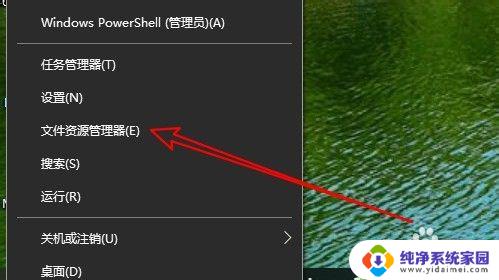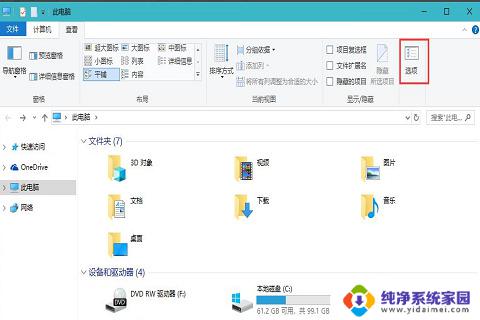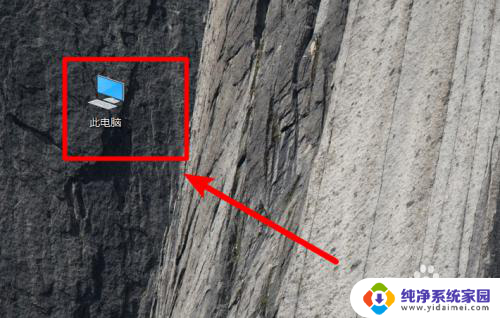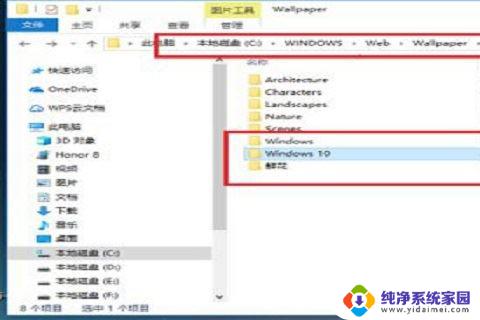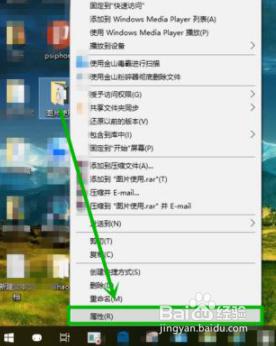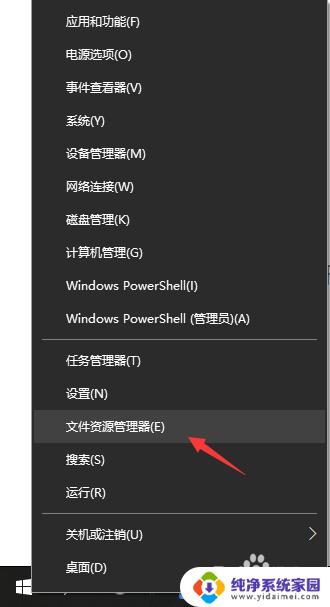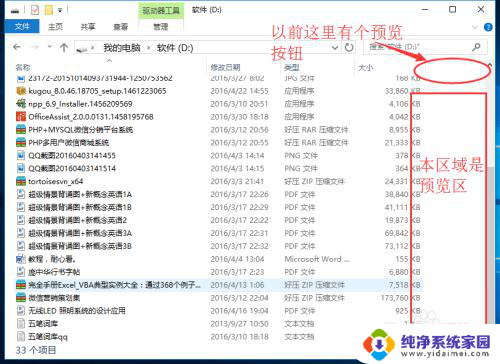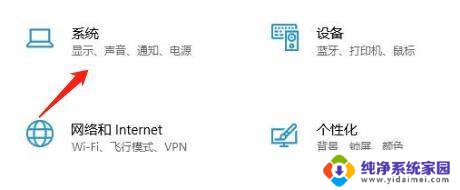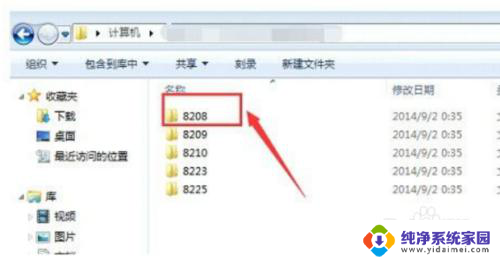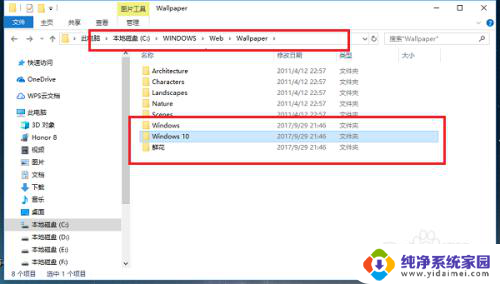win10系统在文件夹中批量选图片特别卡 Win10打开多个文件夹变卡怎么办
更新时间:2024-07-03 10:50:29作者:xiaoliu
Win10系统在文件夹中批量选图片时特别卡,甚至打开多个文件夹也会变得卡顿不堪,这种情况可能是由于系统资源不足或者硬盘空间不足导致的。为了解决这个问题,我们可以尝试清理系统垃圾文件、关闭不必要的后台程序、升级硬件配置等方法来提升系统运行速度,从而更顺畅地操作文件夹中的图片。
方法如下:
1.在windows系统桌面我们找到此电脑的图标

2.然后在打开的电脑页面中点击查看的菜单项
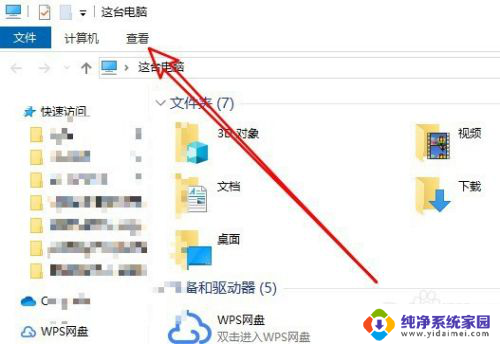
3.接着在打开的查看工具栏,点击选项的图标
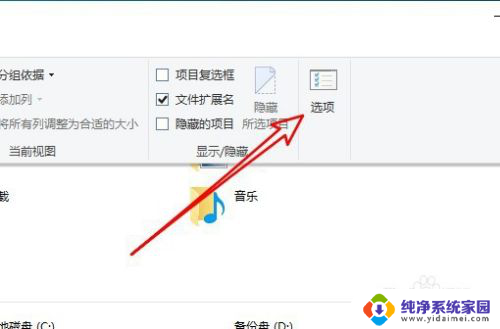
4.这时会打开windows文件夹选项窗口,点击查看选项卡
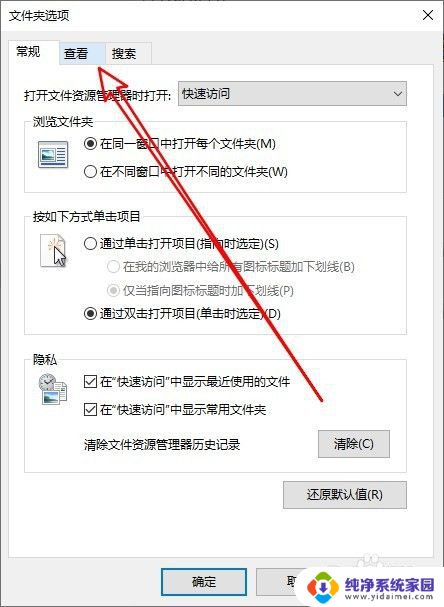
5.再打开大高级设置列表中,我没找到在单独的进程中打开文件夹窗口设置项
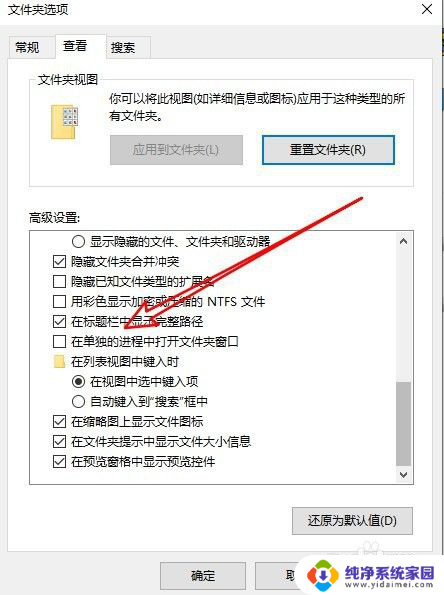
6.点击勾选改设置项前面的复选框
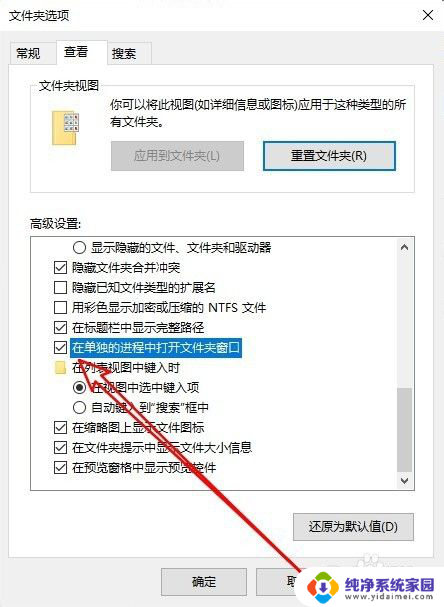
7.这样在我们打开多个文件夹的时候会出现不同的进程,打开文件资源管理器。这时就不会再出现卡顿的情况
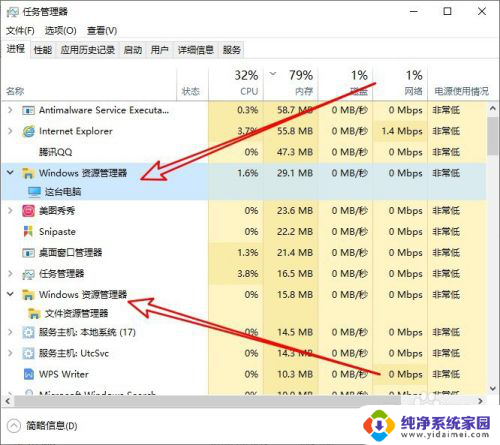
以上就是win10系统在文件夹中批量选图片特别卡的全部内容,有出现这种现象的朋友们可以尝试根据我的方法来解决,希望对大家有所帮助。